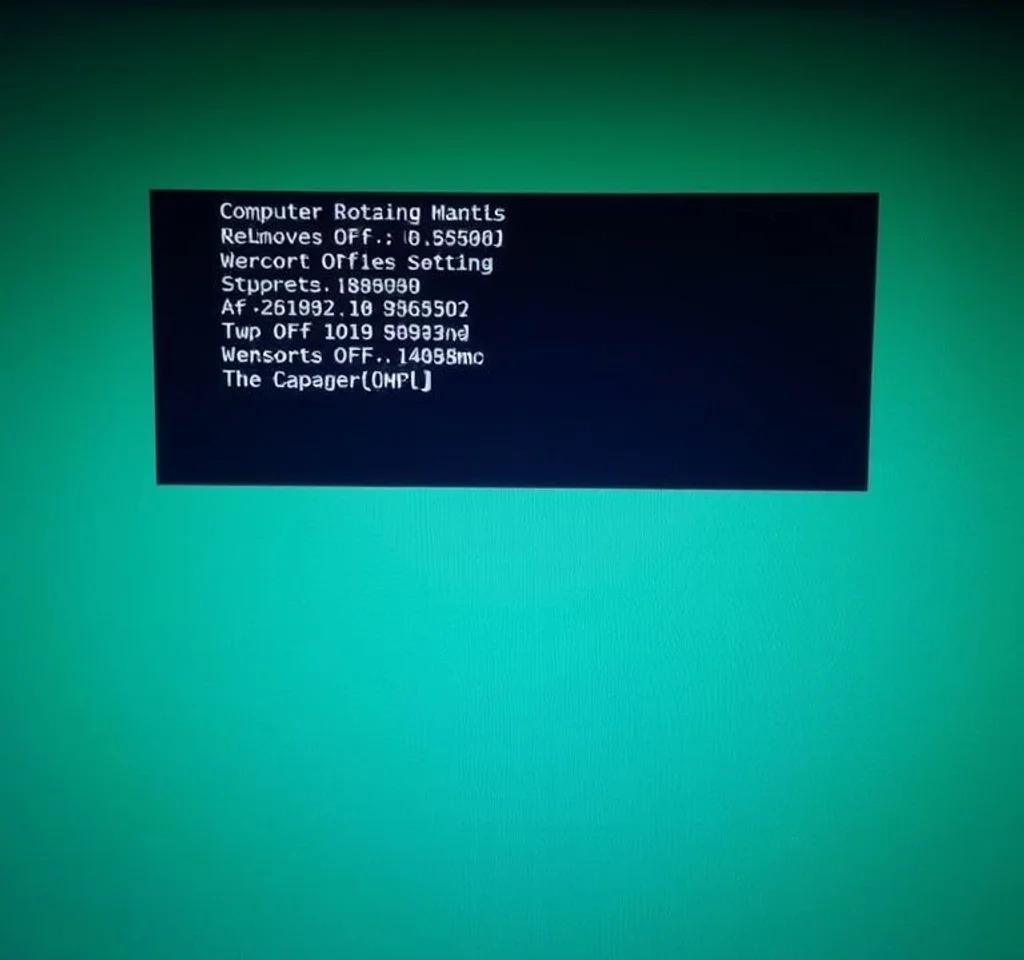
컴퓨터를 켜면 부팅 과정에서 갑자기 꺼지고 다시 켜지기를 반복하는 현상은 매우 답답한 문제입니다. 특히 채굴용으로 사용되었던 중고 컴퓨터의 경우 이러한 문제가 더 자주 발생할 수 있습니다. 이 문제의 원인은 다양하지만 대부분 파워 서플라이, 과열, 메모리 문제 등과 관련이 있습니다. 본 가이드에서는 이런 문제를 체계적으로 해결할 수 있는 방법들을 자세히 알아보겠습니다.
부팅 루프 현상의 주요 원인과 진단
컴퓨터가 켜지다가 꺼지는 부팅 루프(Boot Loop) 현상은 여러 가지 원인으로 발생할 수 있습니다. 가장 일반적인 원인은 파워 서플라이 불량, CPU나 GPU의 과열, 메모리 오류, 마더보드 문제 등입니다. 채굴용으로 사용되었던 컴퓨터의 경우 24시간 연속 가동으로 인해 파워 서플라이와 쿨링 시스템이 손상되었을 가능성이 높습니다. 먼저 문제를 정확히 진단하기 위해서는 부팅 과정에서 어느 단계에서 문제가 발생하는지를 파악해야 합니다. BIOS 화면이 뜨기 전에 꺼지는지, 윈도우 로고가 나타난 후에 꺼지는지에 따라 원인과 해결 방법이 달라집니다. 또한 팬이 돌아가는지, LED가 켜지는지, 비프음이 나는지 등의 세부사항도 중요한 단서가 됩니다.
파워 서플라이 문제 진단과 해결방법
채굴용 컴퓨터에서 가장 흔한 문제는 파워 서플라이(PSU) 불량입니다. 24시간 연속 가동으로 인해 파워 서플라이의 수명이 크게 단축되었을 가능성이 높습니다. 먼저 파워 서플라이가 충분한 전력을 공급하고 있는지 확인해야 합니다. 채굴용 파워 서플라이의 특성을 고려할 때, 일반 게이밍용보다 더 높은 부하를 견뎌야 하므로 내부 부품의 열화가 빠르게 진행됩니다. 파워 서플라이 문제를 확인하려면 다른 정상적인 파워 서플라이로 교체해보는 것이 가장 확실한 방법입니다.
- 파워 코드와 전원 스위치를 다시 연결하고 확인하기
- 24핀 메인보드 커넥터와 8핀 CPU 전원 커넥터 재연결하기
- 그래픽카드 전원 케이블 상태 점검하고 다시 연결하기
- 파워 서플라이 팬이 정상적으로 돌아가는지 확인하기
과열로 인한 열 보호 기능 작동 문제
채굴용 컴퓨터는 장시간 고온에서 작동하면서 쿨링 시스템에 문제가 발생했을 가능성이 높습니다. CPU나 GPU가 과열되면 자동으로 시스템이 종료되거나 재시작되는 열 보호 기능이 작동합니다. 먼저 CPU 쿨러가 제대로 작동하고 있는지 확인하고, 써멀 페이스트가 마르지 않았는지 점검해야 합니다. 채굴 과정에서 발생하는 높은 열로 인해 써멀 페이스트가 굳어지거나 말라버렸을 수 있습니다.
| 점검 항목 | 확인 방법 | 해결 방안 |
|---|---|---|
| CPU 쿨러 팬 작동 | 부팅 시 팬 회전 확인 | 팬 청소 또는 교체 |
| 써멀 페이스트 상태 | 쿨러 분리 후 육안 확인 | 새로운 써멀 페이스트 재도포 |
| 케이스 내부 온도 | 온도 센서로 측정 | 추가 쿨링 팬 설치 |
| 먼지 축적 정도 | 내부 청소 상태 점검 | 압축공기로 먼지 제거 |
메모리 문제로 인한 부팅 실패 해결
메모리 모듈의 불량이나 호환성 문제도 부팅 루프의 원인이 될 수 있습니다. 특히 채굴용 컴퓨터는 메모리를 오버클럭하여 사용하는 경우가 많아 안정성에 문제가 생길 수 있습니다. 메모리 문제를 해결하기 위해서는 먼저 모든 메모리를 제거한 후 하나씩 다시 설치해보면서 문제가 있는 모듈을 찾아내야 합니다. 메모리 관련 부팅 문제는 매우 일반적이므로 차근차근 테스트해보는 것이 중요합니다.
또한 메모리 슬롯 자체에 문제가 있을 수도 있으므로 다른 슬롯에 메모리를 설치해보는 것도 좋은 방법입니다. 메모리 오버클럭 설정이 있다면 BIOS에서 기본 설정으로 되돌려 보시기 바랍니다. 채굴용 설정에서 사용되던 고클럭 메모리 설정이 일반 사용 환경에서는 불안정할 수 있습니다.
마더보드와 CMOS 배터리 문제 해결
마더보드의 CMOS 배터리가 방전되거나 BIOS 설정에 문제가 있을 때도 부팅 루프가 발생할 수 있습니다. 채굴용 컴퓨터는 특별한 BIOS 설정을 사용하는 경우가 많아 이런 설정이 일반 사용에 적합하지 않을 수 있습니다. CMOS를 초기화하여 모든 설정을 기본값으로 되돌리는 것이 효과적인 해결책입니다. 마더보드에서 CMOS 배터리를 제거한 후 10-15분 정도 기다렸다가 다시 설치하면 모든 BIOS 설정이 초기화됩니다.
일부 마더보드에는 CMOS 클리어 점퍼나 버튼이 있으므로 이를 활용할 수도 있습니다. 하드웨어 전문가들의 조언에 따르면, CMOS 초기화 후에도 문제가 지속된다면 마더보드 자체에 문제가 있을 가능성이 높습니다.
채굴용 컴퓨터 특별 점검사항과 대처법
채굴용으로 사용되었던 컴퓨터는 일반적인 PC와 다른 특별한 문제점들이 있습니다. 먼저 그래픽카드가 과도하게 사용되어 VRM(전압 조절 모듈)이나 VRAM에 손상이 있을 수 있습니다. 이런 경우 그래픽카드를 제거하고 내장 그래픽으로 부팅을 시도해보시기 바랍니다. 만약 그래픽카드 없이 정상 부팅된다면 그래픽카드가 문제의 원인일 가능성이 높습니다. 또한 채굴 소프트웨어나 드라이버가 남아있어 문제를 일으킬 수도 있으므로 완전한 OS 재설치를 고려해보시기 바랍니다.
- 채굴 소프트웨어 완전 제거 및 드라이버 재설치
- 오버클럭 설정 모두 기본값으로 되돌리기
- 파워 서플라이 효율 저하로 인한 전력 공급 부족 점검
- 장시간 가동으로 인한 부품 열화 상태 확인
게임 중 시스템 다운 문제의 근본적 해결
FIFA와 같은 게임을 하던 중 컴퓨터가 멈추거나 꺼지는 문제는 주로 전력 공급 부족이나 열 문제와 관련이 있습니다. 채굴용 컴퓨터의 파워 서플라이는 이미 상당한 스트레스를 받았기 때문에 게임과 같은 순간적인 고부하 상황에서 충분한 전력을 공급하지 못할 수 있습니다. 전력 공급 관련 문제 해결법을 참고하여 파워 서플라이 교체를 우선적으로 고려해보시기 바랍니다.
또한 게임 중에는 CPU와 GPU가 동시에 높은 부하를 받게 되므로 쿨링 시스템이 제대로 작동하지 않으면 과열로 인한 시스템 보호 기능이 작동할 수 있습니다. 게임 설정을 낮추어 하드웨어 부하를 줄이거나, 프레임 제한을 걸어 과도한 부하를 방지하는 것도 임시 해결책이 될 수 있습니다.
예방 조치와 장기적인 해결 방안
채굴용으로 사용되었던 컴퓨터를 안정적으로 사용하기 위해서는 정기적인 유지보수가 필수적입니다. 먼저 3-6개월마다 내부 청소를 통해 먼지를 제거하고 쿨링 효율을 유지해야 합니다. 파워 서플라이와 같은 핵심 부품의 교체도 고려해보시기 바랍니다. 특히 파워 서플라이는 컴퓨터의 모든 부품에 전력을 공급하는 심장과 같은 역할을 하므로 품질 좋은 제품으로 교체하는 것이 전체 시스템의 안정성을 크게 향상시킬 수 있습니다.
마지막으로 시스템 모니터링 소프트웨어를 설치하여 온도와 전압을 실시간으로 확인하는 습관을 들이시기 바랍니다. 이를 통해 문제가 발생하기 전에 미리 감지하고 대처할 수 있습니다. 채굴용 컴퓨터라고 해서 반드시 교체해야 하는 것은 아니지만, 적절한 점검과 부품 교체를 통해 안정적인 일반 PC로 활용할 수 있습니다.



